Mit Visual Studio Live Share kannst du gemeinsam mit anderen in Echtzeit in einem Codespace arbeiten und debuggen. Du kannst deinen aktuellen Codespace sicher freigeben oder auf einen Codespace zugreifen, der von einer anderen Person erstellt wurde.
Du kannst eine Live Share-Sitzung entweder im VS Code-Webclient in deinem Browser oder in der VS Code-Desktopanwendung starten.
Weitere Informationen zu Live Share findest du unter Was ist Visual Studio Live Share? in der Dokumentation zu Visual Studio.
Freigeben deines Codespaces für eine andere Person
-
Klicke auf das Erweiterungssymbol in der Aktivitätsleiste.
-
Gib
Live Sharein das Suchfeld ein.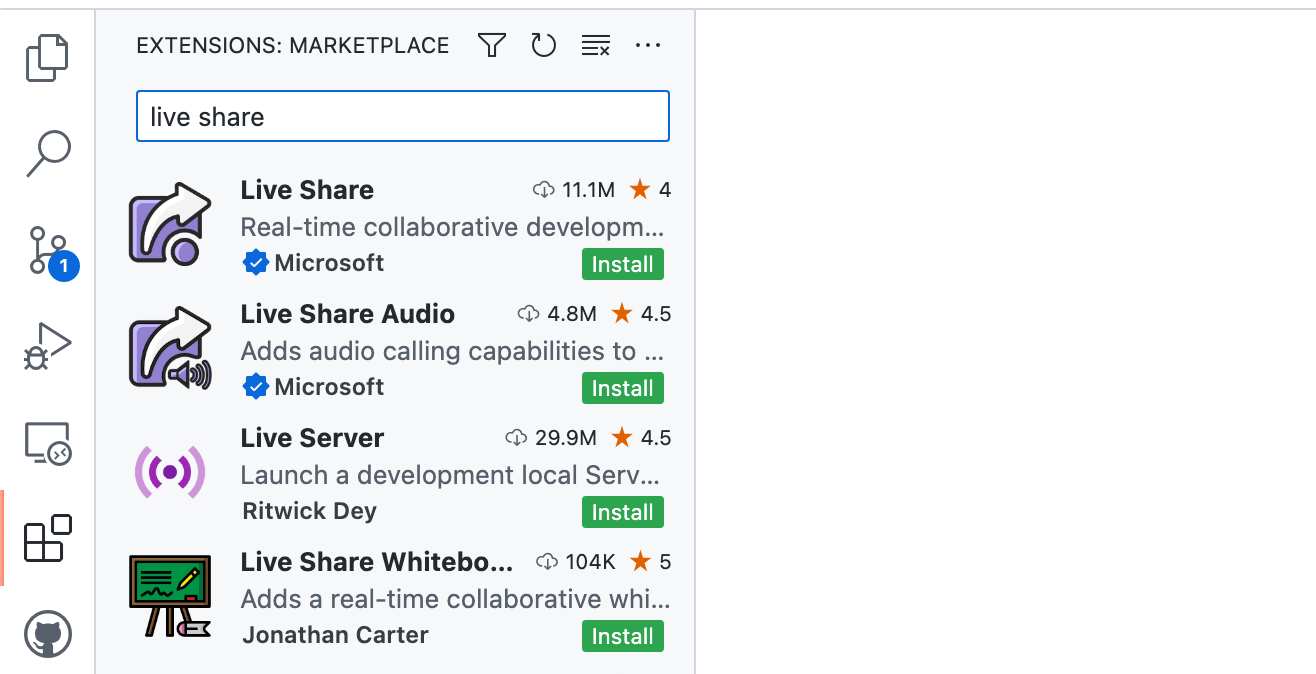
-
Wenn die Schaltfläche Installieren neben der Erweiterung angezeigt wird, klicke darauf, um die Erweiterung im Codespace zu installieren.
-
Wenn die Erweiterung in der Liste ausgegraut angezeigt wird, klicke mit der rechten Maustaste darauf, und klicke auf Aktivieren.
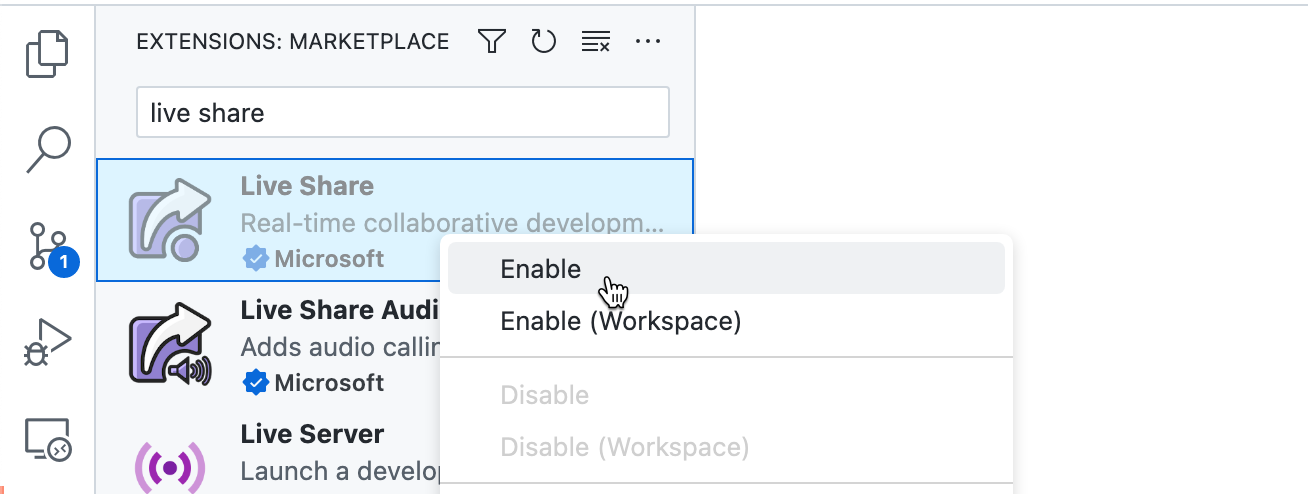
-
Klicke in der Aktivitätsleiste auf das Live Share-Symbol.

-
Klicke auf Freigeben.
In der unteren rechten Ecke von VS Code wird eine Popupbenachrichtigung angezeigt, die dich darüber informiert, dass ein Link zu deinem Codespace in die Zwischenablage kopiert wurde. Du kannst auf Als schreibgeschützt festlegen klicken, wenn du verhindern möchtest, dass Gäste Änderungen an den Dateien vornehmen, die du für sie freigibst.
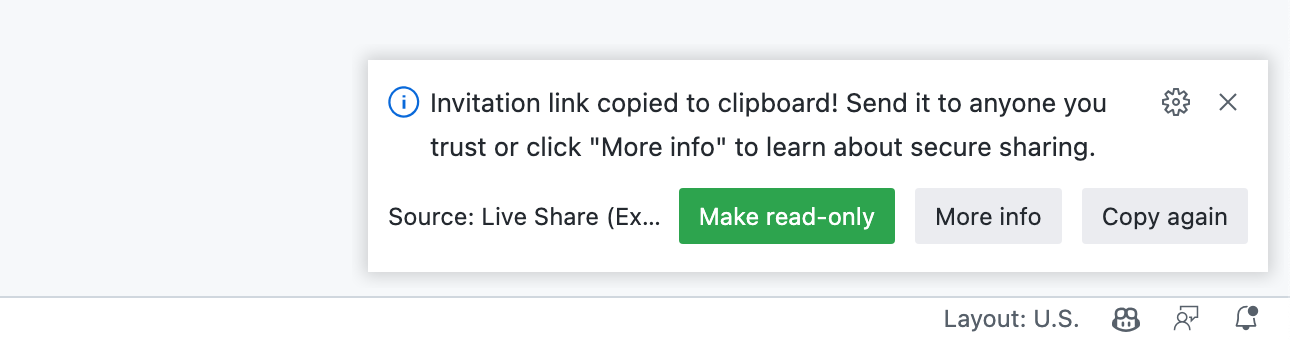
-
Sende den Link in deiner Zwischenablage an alle Personen, die an deiner Live Share-Sitzung teilnehmen sollen.
Wichtig: Angesichts des Umfangs des Zugriffs, den Gäste bei Live Share-Sitzungen haben, solltest du sie nur für Personen freigeben, denen du vertraust, und du solltest die Folgen der Freigabe bedenken. Weitere Informationen findest du unter Sicherheitsfeatures von Live Share in der Dokumentation zu Visual Studio.
Beenden einer Live Share-Sitzung
Um die Freigabe deines Codespaces zu beenden, klicke im Live Share-Bereich auf das Beenden-Symbol.

Wenn du als die Person, die die Live Share-Sitzung gestartet hat, den Codespace schließt, wird die Freigabesitzung beendet, auch wenn der Codespace auf dem Remotehost aktiv bleibt.
Das Leerlauftimeout, mit dem ein Codespace nach einer gewissen Zeit der Inaktivität automatisch gestoppt wird, gilt nur für die Person, die den Codespace gestartet hat. Es gilt nicht für Personen, die über Live Share am Codespace arbeiten. Der Codespace kann daher einen Timeout haben, während Projektmitarbeiter*innen den Codespace verwenden, wenn die Person, die den Codespace gestartet hat, für die konfigurierte Zeitspanne inaktiv bleibt. Weitere Informationen findest du unter Festlegen des Timeoutzeitraums für GitHub Codespaces.
Zusammenarbeit im Codespace einer anderen Person
Wenn du mit einer Person in einem Codespace arbeiten möchtest, den diese Person erstellt hat, bitte diese, eine Live Share-Sitzung einzurichten und dir wie oben beschrieben einen Link zu senden.